Trong quá trình trải nghiệm chiếc điện thoại Samsung của mình, bạn có thể phải đối mặt với một lỗi hư hỏng nào đó, lúc này điều mà bạn nghĩ tới chính là đem máy đi bảo hành để tiết kiệm chi phí. Để kiểm tra được thời gian bảo hành của máy bạn có thể tìm lại hộp đựng điện thoại hoặc thông tin trên hóa đơn mua hàng nếu còn giữ. Tuy nhiên, nếu bạn lỡ vứt đi những thứ đó thì bạn cũng đừng quá lo lắng, bởi hiện nay để tiết kiệm thời gian và công sức cho người dùng thì bảo hành điện tử chính là hình thức mới giúp bạn xác định thời gian bảo hành của sản phẩm một cách nhanh chóng.
Bạn cũng có thể quan tâm: Cách khóa màn hình smartphone Samsung không cần nút nguồn
Bài viết dưới đây sẽ là 4 cách check kiểm tra bảo hành samsung, nếu bạn đang quan tâm tới vấn đề này có thể tham khảo bài viết dưới đây:
1. Kiểm tra bảo hành Samsung qua SMS
Check thời gian bảo hành qua SMS bạn thực hiện những thao tác sau:
Đầu tiên, bạn mở trình gọi điện trên điện thoại và thao tác trên bàn phím với cú pháp *#06#.
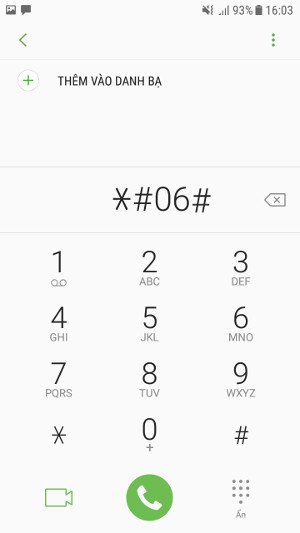
Sau đó bạn sẽ nhận được thông tin mã iMei của điện thoại Samsung, bạn cần lưu lại dãy iMei này để kiểm tra.
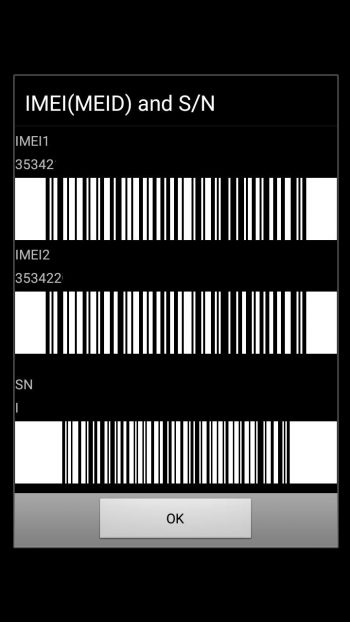
Sau khi khi thao tác xong, mã số iMei sẽ xuất trên, trên đây sẽ mã số iMei 1 và iMei 2 và một dãy số SN. Lúc này bạn mở SMS lên gửi tin nhắn tới tổng đài 6060 với 15 số iMei 1 mà bạn vừa có được (phí 500đ). Đây là tổng đài kiểm tra bảo hành chính thức của hãng Samsung. Bạn sẽ nhận được tin nhắn thông tin chi tiết ngày kích hoạt bảo hành cũng như thời hạn bảo hành của máy.
2. Kiểm tra bảo hành Samsung qua mySamsung
Bạn cũng có thể dễ dàng check thời gian bảo hành của máy qua ứng dụng My Samsung. Nếu điện thoại bạn chưa được cài đặt ứng dụng này, bạn có thể tải về tại đường link này.
Sau khi tải về hoàn tất, khởi động ứng dụng mySamsung lên, lúc này hệ thống sẽ yêu cầu bạn cho phép các quyền truy cập vào hệ thống thiết bị. Bạn chỉ cần nhấn “Cho phép” với quyền truy cập danh bạ và vị trí điện thoại.
Lưu ý: Việc cấp quyền cho phép truy cập vào hệ thống thiết bị là điều kiện bắt buộc để bạn có thể sử dụng mySamsung cho Android cũng như kiểm tra bảo hành Samsung trực tuyến.
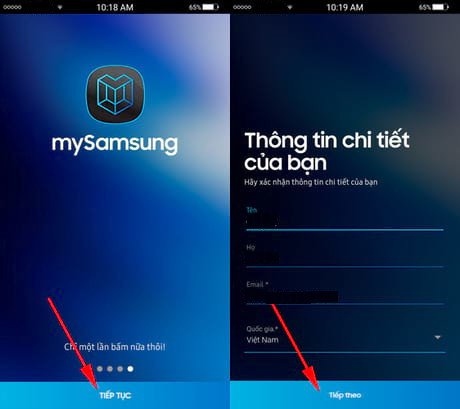
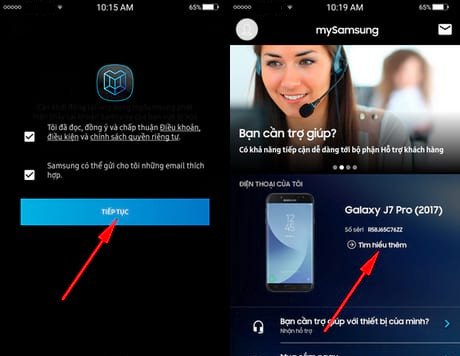
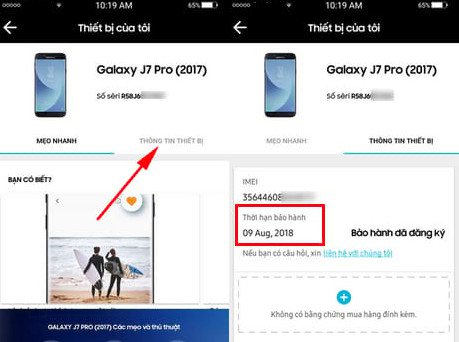
Kiểm tra bảo hành Samsung, Cách check thời gian bảo hành trên điện thoại Samsung thật đơn giản phải không. Chúc các bạn thành công!

![Hướng dẫn kích hoạt Theme Flatsome [Update]](https://tapchiai.net/wp-content/uploads/2021/09/Screenshot-2021-08-05-at-12.28.49-350x250.png)





